win10电脑如何强制关闭程序 电脑强制关闭程序的方法
来源:www.laobaicai.net 发布时间:2017-08-15 13:15
win10用户在打开一个程序的时候,如果程序窗口一直显示未响应,那么这种情况就是程序崩溃了,这时候我们就要强制关闭程序。那么,要如何强制关闭程序呢?下面小编就为大家分享win10电脑强制关闭程序的方法。
win10如何强制关闭程序?
1、按住 Ctrl+Alt+Delete ,打开任务管理器,如图:
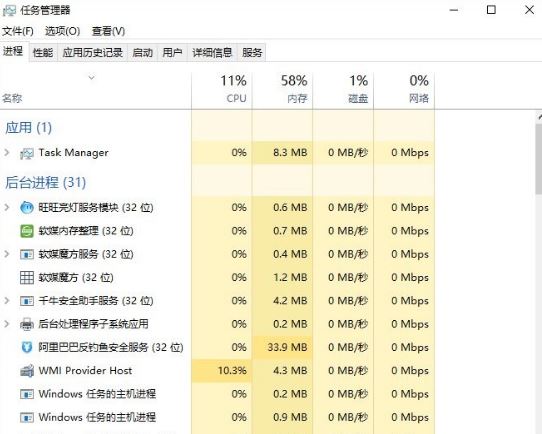
2、以软媒魔方为例,选择软媒魔方,点击右下角的“结束任务”就完成啦,如图:
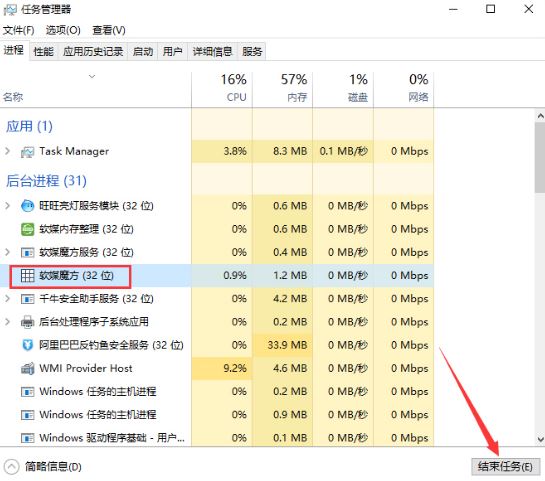
以上就是win10电脑强制关闭程序的方法了,如果有遇到程序窗口不响应要强制关闭程序的用户,可以按照教程进行操作。
推荐阅读
"Win10累积更新卡在无限重启阶段的修复策略"
- win11系统无法识别移动硬盘怎么办 2024-05-06
- win11系统dns异常无法上网怎么办 2024-05-04
- win11系统如何调整鼠标速度 2024-05-03
- win11系统不显示wifi列表怎么办 2024-05-01
win10系统设置虚拟内存教程分享
- win11系统如何查看内存条卡槽数量 2024-04-29
- win11系统怎么开启节能模式 2024-04-29
- win11系统usb接口无法识别设备如何解决 2024-04-28
- win11系统如何添加网络打印机 2024-04-26
老白菜下载
更多-
 老白菜怎样一键制作u盘启动盘
老白菜怎样一键制作u盘启动盘软件大小:358 MB
-
 老白菜超级u盘启动制作工具UEFI版7.3下载
老白菜超级u盘启动制作工具UEFI版7.3下载软件大小:490 MB
-
 老白菜一键u盘装ghost XP系统详细图文教程
老白菜一键u盘装ghost XP系统详细图文教程软件大小:358 MB
-
 老白菜装机工具在线安装工具下载
老白菜装机工具在线安装工具下载软件大小:3.03 MB










